help
How to compress twisted pair?
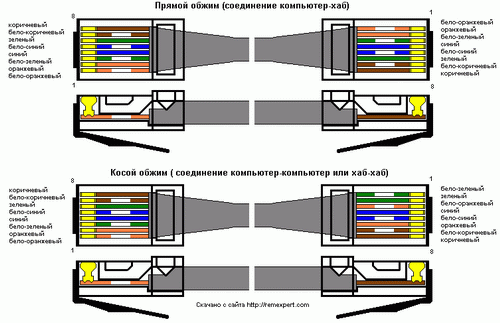 Порядок розведення проводів кручений пари для роз’ємів RJ-45 залежить від призначення сполучної лінії, технології і стандарту передачі даних. Нижче наведені малюнки для локальних обчислювальних мереж Ethernet для стандартів використовують мідний кабель – кручені пари (Twisted Pair). Абрівіатура таких стандартів як правило має вигляд # # # # # – TX (наприклад, 10Base-TX, 100Base-TX) Цифра в назві стандарту говорить про несучій частоті передачі даних. Для кожного стандарту використовуються спеціальні схеми обтиску кабелю, використовуються різні кабелі, застосовуються специфічні обмеження по довжині кабелю і кількості з’єднувачів і комутуючих пристроїв.
Порядок розведення проводів кручений пари для роз’ємів RJ-45 залежить від призначення сполучної лінії, технології і стандарту передачі даних. Нижче наведені малюнки для локальних обчислювальних мереж Ethernet для стандартів використовують мідний кабель – кручені пари (Twisted Pair). Абрівіатура таких стандартів як правило має вигляд # # # # # – TX (наприклад, 10Base-TX, 100Base-TX) Цифра в назві стандарту говорить про несучій частоті передачі даних. Для кожного стандарту використовуються спеціальні схеми обтиску кабелю, використовуються різні кабелі, застосовуються специфічні обмеження по довжині кабелю і кількості з’єднувачів і комутуючих пристроїв.
Here's a universal way of wringing
Для 10Base-TX і 100Base-TX задіяні лише помаранчеві та зелені проводки (контакти 1 +2 і 3 +6). Синю пару часто використовують для телефонних ліній (контакти 4 +5). Для технологій 1000Base-TX і ряду інших менш популярних задіяні всі 8 контактів, також для Gigabit технологій рекомендую використовувати екрануванню виту пару.
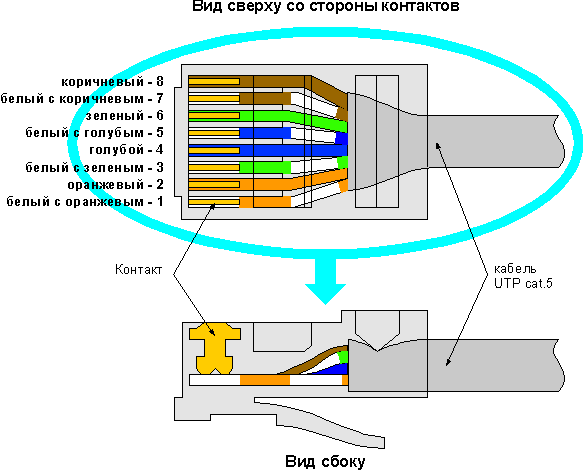 1. Direct order crimp twisted pair, leading from the workstation to the hub.
1. Direct order crimp twisted pair, leading from the workstation to the hub.
2. Cross-Linkovyy (cross) procedure crimp twisted pair.
Застосовується у випадку, коли потрібно з’єднати між собою 2 концентратора, що не мають перемикання uplink / normal, а також для прямого з’єднання 2-х комп’ютерів. Міняються місцями 2 пари: 1-2 на 3-6. Десь з 2004 року пристрої навчилися автоматично переставляти пари місцями і кросовий обтиск втратив сенс.
In network sockets Wires are also depending on the used standard.
When stripping the cable unwound twisted pairs shall not exceed 12.5 mm, it is desirable to use special pliers, which are knives with limiters.
List of shortcuts in Windows 7 and XP, keyboard shortcuts
 List of keyboard shortcuts, and their combination in Windows 7 and XP, combination of shortcuts.
List of keyboard shortcuts, and their combination in Windows 7 and XP, combination of shortcuts.
List of keyboard shortcuts in Windows
CTRL C: Copy
CTRL X: Cut
CTRL V: вставка
CTRL Z: undo
DELETE: delete
SHIFT DELETE: delete the selected item permanently without placing it in the cart
CTRL and dragging of an object: copying selected object
CTRL SHIFT with drag and drop an object: create a shortcut to the selected item
Key F2: rename the selected object
CTRL RIGHT ARROW: Move the insertion point to the beginning of the next word
CTRL LEFT ARROW: Move the insertion point to the beginning of the previous word
CTRL DOWN ARROW: Move the insertion point to the beginning of the next paragraph
CTRL Up arrow: Move the insertion point to the beginning of the previous paragraph
CTRL SHIFT arrow keys: the selection of the text
SHIFT arrow keys: Selects multiple objects in a window or on the desktop and select text in a document
CTRL A: Select all the document
Key F3: search for a file or folder
ALT ENTER: View the properties of the selected object
ALT F4: Close the active window or the active program
ALT ENTER: View the properties of the selected object
ALT SPACE: Call the context menu of the active window
CTRL F4: Close the active document in programs which can be simultaneously open multiple documents
ALT TAB: switch between open objects
ALT ESC: Browsing objects in the order in which they were opened
Key F6: rotation of churches viewing interface elements in a window or on the desktop
Key F4: display the addresses in your "My Computer" or Windows Explorer in the browser
SHIFT F10: call the context menu for the selected item
ALT SPACE: Challenge the System menu for the active window
CTRL ESC: call the menu "Start"
ALT underlined letter in the menu name: call the appropriate menu
Underlined letter in a command name open the menu: the command execution
Key F10: Activate the menu bar in the program in use
RIGHT ARROW: Challenge right next menu or submenu
LEFT ARROW: Challenge next menu to the left or close a submenu
Key F5: Update the active window
Key BACKSPACE: view the contents of the folder one level in the directory "My Computer" or Windows Explorer
Key ESC: cancel the task
SHIFT when booting the CD in the drive for the CD: prevent auto-play CD
CTRL SHIFT ESC: Viklik Task
Keyboard shortcuts for dialog boxes
При натисканні клавіш SHIFT + F8 у вікнах списків зв’язкового вибору включається режим зв’язкового вибору. В цьому режимі можна використовувати клавіші зі стрілками, щоб перемістити курсор, зберігаючи вибір об’єкта. Для налаштування параметрів вибраного об’єкта натискайте CTRL + ПРОБІЛ або SHIFT + ПРОБІЛ. Щоб відключити зв’язний режим, натисніть SHIFT + F8. Режим зв’язного вибору відключається автоматично при переміщенні фокуса до іншого елементу управління.
CTRL TAB: move forward through tabs
CTRL SHIFT TAB: move backwards through tabs
Tab: Move forward through options
SHIFT TAB: move backwards through the options
ALT underlined letter: implementation of the command or selecting the option
Press ENTER: command for the current option or button
SPACEBAR: installing or removing the flag from the field, if the active option is represented by the flag button
Arrow keys: select a button if the active option is included in a group of radio buttons
Key F1: Help Topics
Key F4: display elements active list
Key BACKSPACE: Opens the folder one level up if a folder is selected in the Save As dialog box, or opening a document
Hot keys of a standard keyboard, Microsoft Natural Keyboard
Emblem Windows: opens or closes the "Start"
Emblem Windows BREAK: Challenge the System Properties dialog box
Emblem Windows D: show the desktop
Emblem Windows M: Minimize all windows
Emblem Windows SHIFT M: restore minimized windows
Emblem Windows E: open the folder "My Computer"
Emblem Windows F: Find a file or folder
Emblem CTRL Windows F: Search Computers
Emblem Windows F1: Help Topics Windows
Emblem Windows L: Lock the keyboard
Emblem Windows R: Challenge Run dialog box
Emblem Windows U: Viklik Dispatcher službovih program
Keyboard shortcuts Accessibility
Hold the right SHIFT 8 seconds: Enable and Disable input filter
Left ALT left SHIFT PRINT SCREEN: Enable and Disable High Contrast
Left ALT left SHIFT PRINT SCREEN: Enable and Disable High Contrast
Quintuple pressing SHIFT: Enable and Disable Sticky Keys
Hold NUM LOCK key for 5 seconds: Enable and Disable sound switch
Emblem Windows U: Viklik Dispatcher službovih program
Keyboard shortcuts in Windows Explorer browser
Key END: shift down the active window
Key HOME: switch up the active window
NUM LOCK Key asterisk (*): Display all subfolders of the selected folder
Key NUM LOCK sign "plus" ( ): Displays the contents of the selected folder
Key NUM LOCK sign "minus" (-): coagulation selected folder
LEFT ARROW: collapse the selected item, if expanded, or select parent folder
RIGHT ARROW: Display the selected object, if collapsed, or select first subfolder
Shortcut keys for Character Map
Double-clicking the symbol on the grid of characters, you can move through the grid by using the keyboard shortcuts:
RIGHT ARROW: Move to the right or to the next line
LEFT ARROW: Move to the left or to the end of the previous line
ARROW: Move up one line
DOWN ARROW: Move down one line
Key PAGE UP: move up one screen at a time
Key PAGE DOWN: move down one screen at a time
Key HOME: jump to start of line
Key END: the transition to end of line
CTRL HOME: Go to the first character
CTRL END: Go to the last character
SPACEBAR: switch between zoom and normal view selected character
Keyboard shortcuts for main window management console (MMC)
CTRL O: Opens a saved console
CTRL N: Opens a new console
CTRL S: save the open console
CTRL M: Adding and Removing Object console
CTRL W: Opens a new window
Key F5: Update the content of all console windows
ALT SPACE: call menu "Window" Management Console (MMC)
ALT F4: closes the console
ALT A: call the menu "Action"
ALT V: call the menu "View"
ALT F: Challenge "File" menu
ALT O: call menu "Favorites"
Keyboard shortcuts for Windows Management Console (MMC)
CTRL P: Print the current page or active region
ALT sign "minus": call menu "Window" active console window
SHIFT F10: call context menu "Action" for the selected item
Key F1: Opens the Help topic (if any) for the selected object
Key F5: Update the content of all console windows
CTRL F10: minimize the active console window
CTRL F5: restoring the active console window
ALT ENTER: Challenge Properties dialog box (if any) for the selected object
Key F2: rename the selected object
CTRL F4: Close the active console window when a console has only one window, this shortcut closes the console combination
Remote Desktop
CTRL ALT END: Dialog Box Microsoft Windows Security
ALT PAGE UP: Switch between programs from left to right
ALT PAGE DOWN: Switch between programs from right to left
ALT INSERT: moving between programs in order of last used
ALT HOME: call the menu "Start"
CTRL ALT BREAK: Switch the client computer between a window and full screen mode
ALT DELETE: виклик меню «Windows»
CTRL ALT sign "minus" (-): all rooms snapshot client window area on the clipboard on the terminal server (action similar keypresses ALT PRINT SCREEN on a local computer)
CTRL ALT sign "plus" ( ): space snapshot of the active window client area of the Clipboard to a terminal server (action similar keystroke PRINT SCREEN on a local computer)
Navigation in the Web browser Microsoft Internet Explorer
CTRL B: Opens the Organize Favorites window
CTRL E: Opens the panel "Search"
CTRL F: Launch Search Utility
CTRL H: Opens the log panel
CTRL I: Opens the selected panel
CTRL L: Opens the Open dialog box
CTRL N: launch another instance of the browser with the same Web address
CTRL O: Opens the Open dialog box, similar to that of CTRL L
CTRL P: Opens the Print dialog box
CTRL R: Update the current Web page
CTRL W: Close the current window
How to choose a laptop and buy a laptop?
Вибрати ноутбук – Завдання не з простих, і підходити до вирішення цього питання треба не менш серйозно, ніж до придбання будь-якої іншої техніки. Як і у випадку покупки настільного комп’ютера багато в чому при виборі приділяється увага технічним характеристикам ноутбука. Але тут також важливі і фізичні розміри пристрою, вага і зручність користування (ергономіка). В залежності від цілей, для яких ноутбук купується, звужуватиметься коло пропонованих моделей. При цьому завжди треба пам’ятати, що апгрейд в майбутньому буде майже неможливий, тому варто вибирати ноутбук з усіма необхідними можливостями.
Turning to us in Uzhgorod will save you a bunch of your time and nerves when buying a laptop.
- Screen (display) laptop matrix
Завдання, які поставлені для переносного комп’ютера, грають вирішальну роль у питанні вибору ноутбука. З великим дисплеєм зручніше працювати, але компактність і менша вага має свої позитивні сторони. Ноутбук з діагоналлю дисплея 17 і 15,4 дюймів можна використовувати як для ігор, так і для офісної роботи. Як правило, такі ноутбуки завдяки своїм розмірам укомплектовані не гірше за будь-настільного комп’ютера і в повній мірі здатні його замінити. Якщо ж важливий фактор мобільності, оптимальний варіант вибір ноутбука з екраном на 10 або 12 дюймів.
Дозвіл екрану ноутбука також сильно впливає на вибір тієї чи іншої моделі. Найбільш поширеними є наступні дозволи: XGA (1024х768), WXGA (1280х800), WXGA + (1440х900) або SXGA + (1400 х 1050 пікселів). Для роботи з текстом досить ноутбука з роздільною здатністю XGA. У той же час для роботи з графікою, краще буде ноутбук з роздільною здатністю WUXGA (1920х1200). Високий дозвіл також позитивно позначається при прогляданні фільмів, а також підходить для ігор. Важливо при виборі ноутбука знати про технології, які використовуються у виробництві дисплеїв. Всього їх три, і кожна з них має свої переваги і недоліки.
Найдешевша технологія Twisted Nematic (TN, STN, TN + Film). Її основні переваги – хороший час реакції і низьке енергоспоживання, але в іншому вона програє. Перенесення кольорів, контрастність і кути огляду володіють низькими показниками. Особливість технології в тому, що биті пікселі виявляються яскраво-білим світлом, на інших типах дисплеїв вони будуть чорними. Ця технологія до цих пір використовується в бюджетних моделях із-за її невисокої вартості.
На сьогоднішній день оптимальний варіант, ноутбук з матрицею, виготовленою за технологією M ulti-Domain Vertical Alignment (MVA). Ці дисплеї володіють кращою у порівнянні з TN перенесенням кольорів, високою яскравістю і контрастністю. Час відгуку в середньому складає 25 мс. Кути огляду в таких матрицях цілком достатні – до 160 градусів. Найкращою передачею кольору володіють матриці IPS (In Plane Switching). Обзорность може досягати 180 градусів як по горизонталі, так і по вертикалі. Але у даного виду дисплея буде великий час реакції і підвищене енергоспоживання. Плюс до всього технологія поки що дорога.
У специфікаціях до ноутбуків виробники не вказують тип матриці, а тільки додаткові технології, які використовуються для підвищення якості зображення. У багатьох ноутбуках Samsung і ASUS використовуються TN + Film матриці, для ноутбуків Fujitsu характерне застосування MVA-технології. Як би там не було, в одних моделях добиваються або хорошого часу відгуку і тривалого часу автономної роботи, інші роблять упор на якість зображення.
Для поліпшення якості зображення виробники застосовують на своїх дисплеях додаткові покриття. У такий спосіб добиваються більшої яскравості і збільшення кутів огляду. Перед тим вибрати ноутбук необхідно звернути увагу на покриття дисплея. Якщо поверхня екрану матова, значить вона захищена від відблисків. На глянцевому поверхні вірогідність відблисків більша, але зображення на таких екранах виглядає більш яскраво.
- Batteries (battery) notebook
Час роботи ноутбука від одного заряду акумулятора є важливим критерієм при виборі. Ноутбук найчастіше використовується в якості переносного комп’ютера, тому час роботи повинен бути максимальним. Інакше він може вимкнутися в самий невідповідний момент. Якщо ноутбук набувається з урахуванням постійного близького знаходження до джерела живлення, то ємкість акумуляторної батареї стає менш важлива.
Мінімальний час ноутбука від акумулятора 2 години, тип батареї переважно Li-Ion. В даний час існують моделі, які здатні працювати до 8 годин, наприклад Sony Vaio VGH-TX650P. Але виробники вказують це значення при роботі в одному режимі з навантаженням нижче середньої. Тому при боргом знаходження в місцях, де заряджання недоступне, бажано відразу придбати до ноутбука додатковий акумулятор.
- Laptop Processor
Процесор – одна з головних складових будь-якого комп’ютера, в тому числі і ноутбука. Основним показником є тактова частота процесора. Крім того, є тонкощі, пов’язані з енергоспоживанням і тепловиділення процесора. Процесори, вживані в ноутбуках, відрізняються від тих, які встановлюються в настільні комп’ютери. Як у Intel, так і у AMD є спеціальні розробки для мобільних комп’ютерів. Ці процесори відрізняються впровадженням технологією по зниженню енергоспоживання. Якщо передбачається вибір ноутбука для роботи з офісними документами, то процесора з тактовою частотою 1 Ггц буде цілком достатньо. Для більш ресурсномістких додатків (ігор, графічних редакторів) бажаний ноутбук з процесором 2 ГГц і більше. Також, швидкість роботи буде залежати ще і від об’єму оперативної пам’яті.
Що ж до питання, з яким процесором виібрать ноутбук, то тут лідерство займає Intel. У більшості ноутбуків використовують процесори саме цього виробника. Головна перевага Intel – технологія SpeedStep, що дозволяє знижувати енергоспоживання процесора за рахунок зниження тактової частоти при просте або мінімальному навантаженні. А тепер і двохядерні процесори доступні для ноутбуків. На зміну Intel Centrino з’явилася нова версія процесорів для ноутбуків Intel Core Duo. Але не можна сказати, що процесори AMD сильно відстають в цій області. Версія AMD Turion 64 випущена спеціально для ноутбуків, де також використовується власна технологія (Power Now!) Щодо зниження енергоспоживання. Результати багатьох тестів показують, що при мінімальних навантаженнях (робота з текстом, прослуховування музики), процесори Intel споживають менше енергії. Якщо ж Ви збираєтеся купити ноутбук для роботи в графічних редакторах, то краще зупинитися на варіантах з процесором від AMD.
Laptop with higher clock speed of the processor, in addition to high performance, better even with the view that they often have lower rates of energy consumption.
- Motherboard
Manufacturer seeks to reduce the size, weight notebook, because each model has a special motherboard.
- Hard disk drive (HDD) notebook
Жорсткий диск (HDD) як для ноутбука, так і для настільного ПК залишається основним носієм інформації. З яким об’ємом жорсткого диска вибрати ноутбук, залежить від роду завдань, покладених на нього. Грунтуючись на моделях 2007 року, можна вибрати ноутбук з об’ємом вінчестера від 80 до 200 Гб. Природно, залежно від параметрів жорсткого диска змінюватиметься і вартість ноутбука.
Вінчестер ноутбука має свої особливості, пов’язані з прагненням виробників до компактності і зниження енергоспоживання кожної моделі. По-перше, вінчестери для ноутбуків менше за розмірами в порівнянні з тими, що стоять в настільних ПК. По-друге, який вибрати ноутбук буде залежати від швидкості обертання шпинделя жорсткого диска. З метою економії енергоспоживання жорсткі диски на ноутбуках мають швидкість обертання не більше 5400 об / хв, навіть при об’ємі 200 Гб. А для офісної роботи краще буде вибрати ноутбук з жорстким диском на 4200 об / хв.
Можливість заміни на жорсткий диск більшого об’єму залежить від кожної окремо взятої моделі. Тому перш, ніж вибрати ноутбук необхідно уточнити цю деталь. Завжди залишається варіант підключення додаткового зовнішнього жорсткого диска через PCMCIA-порт або Express Card, але таке рішення не завжди зручно.
- Memory
Мінімальний об’єм оперативної пам’яті ноутбука необхідний для повноцінної роботи 256 Мб. Для роботи з ресурсномісткими додатками бажано вже купити ноутбук з оперативною пам’яттю починаючи від 512 Мб. Як і на звичайному комп’ютері при недоліку оперативної пам’яті частина даних прямуватиме на жорсткий диск. А це в свою чергу зменшить швидкість роботи і підвищить витрати енергії. Тому необхідність додаткового слота розширення оперативної пам’яті, повинно вплинути на те, який вибирати ноутбук. Причому, який тип (DDR або DDR2) буде використовуватися не є настільки важливою умовою, оскільки тести показують, що різниця у швидкості їх роботи незначна.
- Laptop graphics card
Відеокарту для ноутбука вибирати не доводиться. Ноутбук має вже відеокартою встановленої виробником. Спочатку цього комплекту віддавалася невелике значення, оскільки ноутбуки випускалися як пристрої для роботи з документами. Зараз же коли потреби користувачів зросли, можна вибрати ноутбук і з досить потужною відеокартою з об’ємом власної пам’яті до 256 Мб.
- Sound card notebooks
Звукова карта в ноутбуку як правило вбудована і має всі стандартно необхідні можливості. Вбудованого кодека AC’97 достатньо для відтворення аудіофайлів. На ноутбуку нерідко можна зустріти і вбудовані колонки. Вони володіють невеликою потужністю, тому якщо необхідний якісний звук, то варто придбати до ноутбука колонки окремо. Головне, щоб на звуковій карті був аудіовихід.
- Keyboard and pointing devices laptop
Клавіатура ноутбука декілька відрізняється від стандартної. У гонитві за компактністю клавіші можуть мати нестандартні розміри і розташування. Найчастіше частина клавіатури з буквами робляться повнорозмірної, а інші функціональні клавіші не тільки менше, але і розташовуються по-іншому. Можлива навіть така тонкість: клавіші з російськими літерами Е, Ж, Ю, Х менше за інших, оскільки при англійській розкладці вони не несуть на собі букв. Поетомупрі виборі ноутбука варто звернути увагу на клавіатуру.
Instead mouse laptops used by other devices. TouchPad – сенсорна панель, водить пальцем по якій відбувається управління курсором. «Клікати» можна або з самої панелі, або по кнопках, розташованих поряд з панеллю. Переважно вибрати ноутбук можна тільки з сенсорною панеллю, вона набула широкого поширення із-за зручності і надійності. Також можна придбати ноутбук з пристроєм позиціонування TrackPoint. Воно являє собою невеликий джойстик, розташований в центрі клавіатури. Джойстик реагує на напрям і силу натиснення. TrackPoint зручний тим, що не потрібно прибирати руки з клавіатури. Якщо жодної з цих пристроїв не підходить, можна придбати для ноутбука спеціальну мишку (в деяких моделях вона поставляється відразу в комплекті).
- Network card, Modem, Wi-Fi module notebook
Комунікаційні можливості мають велике значення при виборі ноутбука. Тому в сучасних моделях стандартно присутній модем (стандарт V.90/V.92, 56k). Також вбудована мережева карта Ethernet 10/100 Мбіт / с. Дедалі більшого поширення набуває бездротової Ethernet (Wi-Fi) стандарту 802.11 b / g. Купити ноутбук з модулем Wi-Fi в даний не проблема, багато моделей оснащено ім.
- I / O Ports laptop
Додаткові можливості підключення ноутбука надають порти введення / виводу. У першу чергу це USB-порт, за допомогою якого можливо сполучення з багатьма пристроями. Тому бажано, щоб цей порт був присутній (від одного до трьох). Потім слідує інфрачервоний порт (IRDA) і Bluetooth. Вони в основному використовуються для з’єднання з мобільними пристроями (стільниковий телефон, КПК). Предпочтітельней ноутбук з Bluetooth, оскільки швидкість передачі даних по ньому вище, ніж через інфрачервоний порт. Але все залежить від наявності Bluetooth або ІЧ-порту в пристроях, з якими буде здійснюватися робота. Можливо краще навіть купити ноутбук з обома портами.
Порт PCMCIA залежно від типу дозволяє підключити різні пристрої. Type I дозволяє підключити додаткову оперативну пам’ять. Type II використовується для підключення модему, факсу, плати SCSI і інших пристроїв. Type III призначений для з’єднання з додатковим жорстким диском. Також за необхідності можна вибрати ноутбук з портами для підключення відео і фототехніки (IEEE1394), до звичайного монітора (VGA), ТБ-виходом, аудіо входом / виходом, а також слотом для карт пам’яті (SD, MMC, MS).
- Weight, size, laptop case
Підходячи до питання про те, який вибрати ноутбук, не варто забувати про його вагу і розмірах. Рекомендується придбати для ноутбука спеціальну сумку. Повнорозмірний ноутбук, здатний замінити повністю настільний комп’ютер, але при цьому його вага може досягати 5 кг. На вагу ноутбука впливає не тільки великий дисплей, але й інші комплектуючі. Жорсткий диск, DVD / CD-привід, дисковод можуть бути зовнішніми. Якщо ноутбук буде постійно з його власником, то бажано придбати більш компактну модель (1-2 кг). Але при цьому, якщо з ним буде DVD / CD-привід або додатковий вінчестер, то враховується повна маса з ноутбуком.
Матеріал корпус ноутбука також має значення. Він не тільки захищає ноутбук від пошкоджень (особливо потрібний захист дисплею), але й надає йому додаткову вагу. Найнадійнішим варіантом буде вибрати ноутбук з корпусом з алюмінієвого сплаву. Але якщо вже доведеться купити ноутбук з корпусом з пластика, то і він прослужить довго, головне дбайливо поводитися з ним. Обробка корпусу шкірою зустрічається тільки в елітних дорогих моделях.
Ця основна інформація допоможе при вики ноутбука необхідної комплектація. Питання, пов’язані з сервісним обслуговуванням і модернізацією, обов’язково необхідно уточнювати в магазині. Головне, не здійснювати поширеної помилки – купити ноутбук, вибираючи по престижній марці. Ноутбуки фірм ASUS, Acer, Toshiba, Sony, Dell, HP завоювали певну популярність на ринку, звичайно, не останню чергу за рахунок якості. Але це зовсім не означає, що купити ноутбук Samsung, Fujitsu Siemens або LG рівносильно втраті в якості. Серед моделей цих фірм можна знайти гідну модель, яка послужить довгі роки.
Купити ноутбук в Ужгороді давно не проблема, але знайти найбільш вигідну ціну стало можливим лише з приходом на ринок нашої компанії. МИ може похвалитися одними з найбільш привабливих і недорогих цін на мобільні ПК світових вендорів. При цьому, демократична ціна поширюється на весь асортимент представленої у нас продукції: від невибагливих нетбуків до пристроїв вищого порядку, таких як ноутбуки Apple. Наш магазин спеціально спроектований з такою метою, щоб максимально спростити і полегшити вибір відповідної моделі ноутбука для рядового українського споживача. Така простота і зручність у використанні допоможуть нашим клієнтам купити ноутбук, який буде на всі сто відсотків відповідати їх уявленням про сучасний та дешевий чи дорогий ноутбук.
If you need advice or want to buy a laptop in Uzhgorod, please contact:
komp@i-help.us
Tel. 38 (097) 966-1803 Also you can:
–buy a laptop in Uzhgorod For information, contact 38 (097) 966-1803
–buy a laptop in Mukachevo For information, contact 38 (097) 966-1803
–buy a laptop in Rakhіv For information, contact 38 (097) 966-1803
–buy noutbuk v Tyachev For information, contact 38 (097) 966-1803






